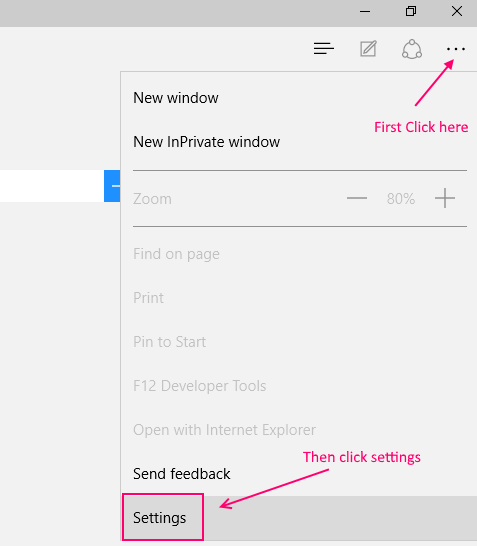Podle Navyashree Prabhu
Když stisknete Alt + Tab, je normální mít miniatury každé otevřené aplikace. Ale to není případ prohlížeče Microsoft Edge. Zobrazuje každou kartu otevřenou v prohlížeči okrajů jako miniaturu, když stisknete Alt + Tab, místo aby se zobrazila v jednom případě. To může být pro několik uživatelů nepříjemné, protože přepínání mezi různými kartami může trvat déle. Můžete to opravit změnou několika nastavení systému Windows. V tomto článku se podíváme, jak odstranit okrajové karty prohlížeče z Alt + Tab. Začněme!
Použijte Nastavení systému Windows
Krok 1: Otevřete Nastavení systému Windows pomocí Windows + I klíče dohromady. Klikněte na Systém
REKLAMA
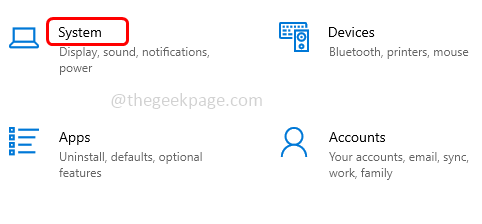
Krok 2: Vlevo přejděte dolů a vyberte Multitasking volba
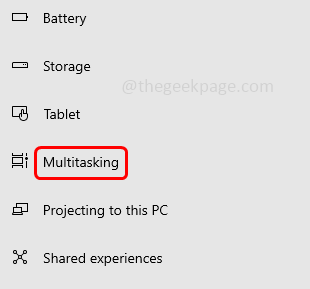
Krok 3: Najděte pro Alt + Tab sekce vpravo a z její rozbalovací nabídky vyberte pouze otevřená okna.
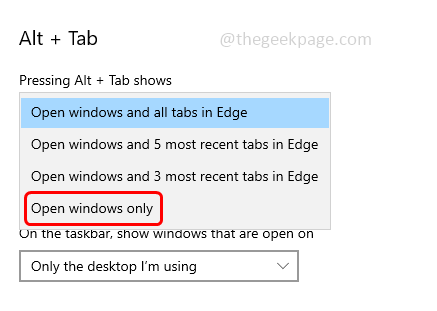
Hotovo! Nyní, když stisknete Alt + Tab, karty prohlížeče Edge již nebudou vidět.
Krok 1 - Stáhněte si Restoro PC Repair Tool odtud
Krok 2 - Kliknutím na Spustit skenování automaticky vyhledáte a opravíte jakýkoli problém s počítačem.
Není to jednoduché a super snadné? Doufám, že vám tento článek pomůže. Děkuji!!